Debian merupakan salah satu varian linux yang user friendly. Untuk memasangnya di komputer Anda pun caranya tidak terlalu sulit. Berikut yang harus Anda siapkan untuk memasang Debian. Adapun langkah-langkah yang harus dilakukan dalam melakukan instalasi debian, diantaranya:
* Buat boot Debian di FD atau CD terlebih dahulu, untuk aplikasinya bebas tapi disini saya akan mencontohkan dengan menggunakan rufus.
* Setelah pembuatan bootable siap, selanjutnya siapkan partisi untuk instalasi Debian. Karena saya berniat untuk segala keperluan di Debian (seperti coding, dll), maka untuk Debian saya alokasikan sebesar 80GB. Tapi itu kembali kepada pengguna.
* Silahkan restart komputer dan pastikan FD atau CD sudah kebaca oleh komputer. Dalam proses restart, pastikan komputer anda masuk ke boot FD atau CD yang sudah kita buat. Pilih boot FD atau CD nya.
* Jika berhasil, maka akan muncul tampilan sebagai berikut dimana pada langkah ini, anda hanya perlu memilih install.
* Langkah selanjutnya, anda akan diminta ingin menggunakan bahasa apa. Ya karena saya ingin menggunakan bahasa Inggris, jadi saya pilih English. Tapi itu gimana selera teman-teman aja.
* Setelah memilih bahasa yang ingin digunakan, anda akan ditanyai juga tentang lokasi anda sekarang. Karena saya lupa tinggal di Indonesia, jadi saya memilih United States.
* Setiap komputer kan memiliki keyboard. Nah di langkah ini, anda akan mengatur configurasi keyboard. Seperti yang kita tahu bahwa standard keyboard itu adalah American English, maka pilihlah American English.
* Setelah mengatur konfigurasi keyboard, anda tinggal menunggu sampai tampilan dibawah ini. Pada tampilan ini, anda akan mengatur konfigurasi network. Karena saya kurang begitu paham dengan tahap ini, maka saya memilih yang paling atas aja.
* Jika tiba-tiba muncul failed, pilih continue saja.
* Dalam mengatur metode konfigurasi network, pilih saja Do Not Configure The Network At This Time.
* Dalam hostname, anda bebas saja mau apa tapi jangan sampai lupa. Untuk itu saya membuat hostname nya itu debian, agar tidak lupa.
* Setelah menentukan hostname, sekarang tinggal memasukkan root password. Ini juga dibebaskan sesuai dengan keinginan anda. Tentu saja saya mengeset untuk root password nya disamakan dengan hostname, yaitu debian.
* Selanjutnya masukkan ulang password yang tadi, sebagai verifikasi password.
* Setelah membuat hostname, selanjutnya adalah membuat user. Masukkan nama user anda.
* Masukkan juga nama untuk akunnya.
* Setiap ada username disana juga ada password, masukkan password untuk usermu.
* Masukkan ulang password usernya sebagai verifikasi.
* Hostname dan user sudah kita buat, sekarang mari kita setting untuk jam. Karena saya tadi tinggal di Amerika, ya daerah yang muncul adalah daerah-daerah yang ada di Amerika. Saya pilih aja Pasific. Tapi kalau anda tinggal di Indonesia, pilih saja Jakarta.
* Pada bagian selanjutnya adalah tahap pembagian partisi untuk Debian. Jangan lupa pilih manual agar lebih enak ngatur partisinya.
* Maka muncullah partisi-partisi yang ada di komputer kita. Selanjutnya pilih partisi yang sudah kita buat untuk instalasi Debian.
* Partisi yang pertama kita buat adalah partisi untuk root dulu. Pilih create a new partition.
* Tentukan ukuran untuk root mauya berapa.
* Pilih begining.
* Setelah itu, pastikan bootable flag berstatus on agar booting nya bisa berjalan dan pastikan juga untuk mount point nya adalah /. Kemudian pilih done setting up the partition.
* Selanjutnya adalah membuat partisi untuk home nya. Langkahnya sama seperti dengan sebelumnya, bedanya hanya pada tampilan berikut. Pastikan bootable flagnya off dan mount pointnya adalah /home.
* Selanjutnya membuat partisi untuk user. Sebenarnya partisi ini mau dibuat atau juga tidak apa-apa. Karena saya ingin membuat, ya saya buat. Langkahnya sama saja dengan sebelumnya, bedanya hanya di mount point dan bootable flagnya.
* Yang terakhir adalah membuat partisi untuk swap area. Biasanya untuk ukuran swap area adalah setengah dari ukuran RAM komputer anda. Karena saya lupa, jadi alokasi untuk swap area hanya berukuran sekitar 500MB an. Berikut tampilan untuk partisi swap area.
* Setelah pembuatan partisi selesai, anda tinggal melakukan finish.
* Pilih yes untuk finalisasi pembuatan partisi.
* Kita tinggal menunggu proses saja, jika bosan menunggu silahkan untuk meminum kopi terlebih dahulu. Selanjutnya ada pertanyaan untuk apakah ingin menggunakan network mirror atau tidak. Karena saya kurang paham, maka saya pilih no.
* Pada tampilan ini pilih no saja lah.
* Untuk software yang dibutuhkan, pilih saja semuanya dengan menggunakan spasi untuk memilih. Karena saya butuh semua, maka saya pilih semuanya.
* Apakah ingin install grub boot loader? Ya iyalah pilih yes.
* Tinggal menunggu saja sampai installation complete.
* Dan apa yang terjadi? Debian sudah siap digunakan.
Gampang kan? Demikianlah tutorial instalasi Debian. Jangan takut salah dalam mencoba... Jika ingin mendownloadnya, klik link berikut ini: Instalasi Debian. Terima kasih!























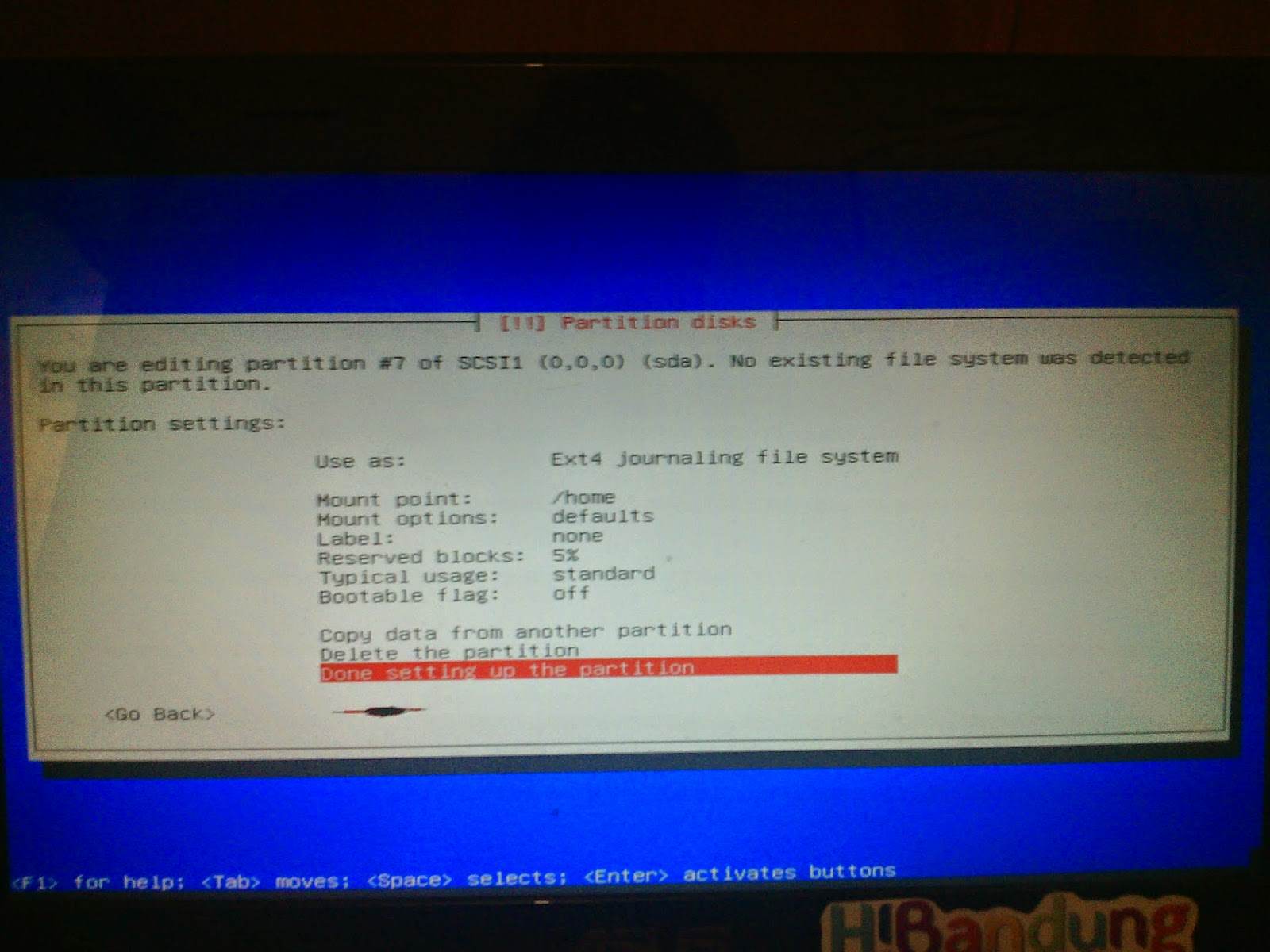










No comments:
Post a Comment